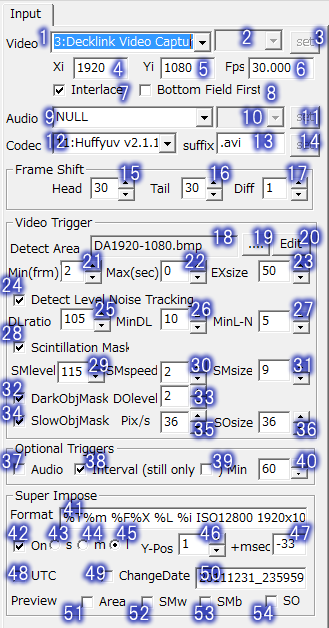
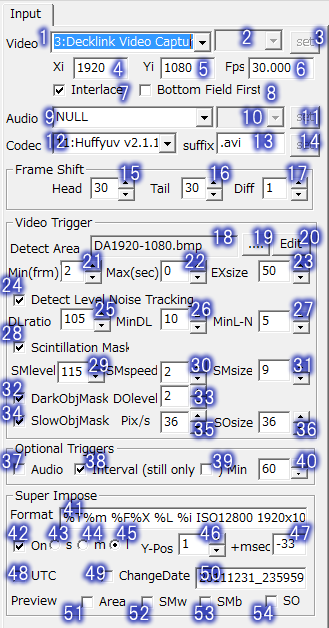
| 1 | Video (device name) | ビデオキャプチャデバイス名です。
システムにインストールされており、利用可能性のあるデバイスドライバ名の一覧が表示されています(必ずしもすべてがキャプチャ可能ではありません)。 キャプチャ機器の電源が投入し、ビデオ信号を供給しないと機器名が表示されないことがあります。 同一デバイスでもOS, デバイスドライバのバージョンにより名称が異なることがあります。 同一PCに複数の同一名のデバイスが接続されている場合には先頭に表示される数字で区別します。 接続されているビデオ入力機器が変更されると一覧の順番が変化し、それまでの選択が解除された場合には再選択して下さい。 |
| 2 | (Video input pin name) | ビデオキャプチャデバイスが複数の入力端子をもつ場合には入力端子名の一覧が表示されます。通常動作中のみ表示されるので、一度Preview状態とし利用する端子名を選択してください。 |
| 3 | (Video device settings) | ビデオキャプチャデバイスが設定ダイアログをもつ場合、このボタン押下によりキャプチャ機器固有の明度などの設定ダイアログを表示できることがあります。
キャプチャ機器によってはここに入力フォーマットの設定がある場合があり,その場合にはその設定とこのシートの4,5,6の設定が一致しないと動作しないことがあります。 機器によって設定値が記憶されない場合もあります。キャプチャ機器の動作モードはキャプチャ機器付属のソフトによって恒久設定できる場合もあります。 |
| 4 | Xi | ビデオの水平解像度(ピクセル数)を指定します。
キャプチャ機器がサポートしている解像度と一致する必要があります。一致しない場合、Preview開始時に Media type not matchedのエラーとなります。 |
| 5 | Yi | ビデオの垂直解像度(ピクセル数)を指定します。
キャプチャ機器がサポートしている解像度と一致する必要があります。一致しない場合、Preview開始時に Media type not matchedのエラーとなります。 |
| 6 | Fps | ビデオのフレームレート (frame/second) を指定します。 キャプチャ機器がサポートしているフレームレートと完全に一致する必要があります(29.97と30.0は異なります)。一致しない場合、Preview開始時に Media type not matchedのエラーとなります。 インタレースフォーマットでは一般呼称がフィールドレート(フレームレートの倍)となっている場合があります。1920x1080/60i のフレームレートは30pと同じ 29.97 または 30.0であり, 59,94や60.0ではありません。 |
| 7 | Interlaced | ビデオがインタレース方式の場合オンにします。NTSC,PAL, 60iなどがインタレースであり、24p, 30p はインタレースではなくプログレッシブです。 |
| 8 | Bottom Field First | インターレースの場合に奇数フールドと偶数フィールドのどちらが時間的に前のフィールドであるかを指定します。
画面上最も下の走査線を含むフィールドが時間的に前のフィールドである場合にオンに設定します。 現在まで、IEEE1394 接続のビデオ入力機器(SD)は全てオンであることが知られており、それ以外のデバイスは全てオフであることが知られています。 不明の場合には 動く対象をキャプチャして、DeInterlace stepping をオンにして動画をコマ送り再生して確認して滑らかに連続することを確認してください。 |
| 9 | Audio (device name) | 音声キャプチャデバイス名
音声付動画ファイルにする場合に指定します。 AVI形式では必ずしも必要ありません。WMVファイルでは指定する必要があります。 |
| 10 | (Audio input pin name) | 音声入力端子名
音声キャプチャデバイスが複数の入力端子をもつ場合には入力端子名の一覧が表示されます。通常動作中のみ表示されるので、一度Preview状態とし利用する端子名を選択してください。 |
| 11 | (Audio device settings) | 音声キャプチャデバイスが設定ダイアログをもつ場合、このボタン押下によりキャプチャ機器固有の明度などの設定ダイアログを表示できることがあります。
機器によって設定値が記憶されない場合もあります。システムや機器付属のソフトによって恒久設定できる場合もあります。 |
| 12 | Codec (name) | 動画圧縮コーデックを選択します。
システムに登録されているコーデックの一覧が表示されます。各々のコーデックは特定の解像度でしか動かない場合があります。コーデックにあわせた添え字をsuffixで指定する必要があります。 UFOAnalyzerによる分析のためには、AVI(un-compressed)または Huffyufなどの可逆(ロスレス)コーデックを選択する必要があります。 |
| 13 | suffix | コーデックにあわせた動画ファイルの添え字を指定します。 |
| 14 | (codec settings) | コーテッックに設定ダイアログがある場合、それを表示します。 |
| 15 | Head | 動画ファイルに録画するトリガ以前のフレーム数を指定します。
通常流星などの観測では 30fpsで 30 すなわち約1秒程度が適当です。 |
| 16 | Tail | 動画ファイルに録画するトリガ終了後のフレーム数を指定します。
通常流星などの観測では 30fpsで 30 すなわち約1秒程度が適当です。 |
| 17 | Diff | 動体検出において比較するフレーム間隔を指定します。
1が標準で、大きくすると ゆっくりした変化を敏感に検出するようになります。 |
| 18 | Detect Area (file name) | 監視領域マスクのファイル名を指定します。
通常動画と同じ解像度を持つbmpファイルを 20のエディタで作成します。 DA-ALL.bmp を指定すると解像度に無関係に画面全体を監視します。 |
| 19 | (Detect Area file selection) | 監視領域マスク画像のファイル選択をします。 |
| 20 | Edit | 監視領域マスクの編集エディタを起動します。 |
| 21 | Min(frm) | ビデオトリガを発生させる変化の最低継続フレーム数 |
| 22 | Max(sec) | 録画を打ち切る最大秒数
0を設定すると無制限になります。 |
| 23 | EXsize | 21 Min(frm) に関係なく(1フレームのみの変化でも) トリガを発生させる変化ピクセル数を指定します。ここに指定した値より多いピクセル数の(面積が大きい)変化があった時に Min(frm)を無視してトリガを発生します。
0を指定するとこの機能は無効となります。 |
| 24 | Detect Level Noise Tracking | Detect Level を ノイズの時間平滑値から自動設定するモードとします。
通常明るさの変化に応じてノイズレベルが変化するので、このモードの使用が推薦されています。 |
| 25 | DLratio | ノイズレベルをNとして 自動設定するDetect Level を N*DLration/100 にとします。
通常 105から110程度を指定します。 |
| 26 | MinDL | 自動調整するDetect Lev の最低値を指定します。 |
| 27 | MinL-N | 自動調整時において、Detect Lev と ノイズレベルとの差の最低値を指定します。 この値を5〜10程度に設定することにより、動体検出感度が上がりすぎて連続キャプチャに近くなることを防止します。 |
| 28 | Scintillation Mask | シンチレーションマスク機能を有効にします。
シンチレーションマスク機能とは、全画素の各々について明度の移動時間平均を常に計算し、長時間平均で周囲より明るい点を発見し、その点を周囲数画素を含めて自動的にマスクして検出対象から除く機能です。 シンチレーションマスクを使用することにより、星が瞬く夜空で、星の瞬きを無視した高感度の動体検出をすることができます。 |
| 29 | SMlevel | シンチレーションマスクの輝点検出感度を指定します。値を大きくすると周囲に比べてより明るい点しかマスクしなくなり、値小さくすると僅かに明るい点もマスクするようになります。
マスクの状況は52 SMwをオンにすることによって画面に重畳して確認することができます。 通常105〜120程度の値を使用します。 シンチレーションマスク情報はUFOAnalyzerで恒星位置のヒントとして使用されるため、高精度測定のためには、画面内に20個程度の恒星のマスクがあることが望ましいです。 SMLevelを下げすぎると画素毎の感度の差などを検出して数100個以上の多すぎるマスクを生成してしまいます。通常100個以上のマスクは不必要で、動体検出領域を減らすだけになります。 |
| 30 | SMspeed | シンチレーションマスクの追従速度を指定します。通常2を使用します。望遠レンズなどで画角が極めて小さく(10度以下など)、恒星の画面内移動速度が速い場合には値を増やしてください。 |
| 31 | SMsize | シンチレーションマスクにおいて、輝点をマスクするマスクの大きさを指定します。1から9までで、数字が大きいとマスクが大きくなります。シンチレーションの大きさが大きい(望遠レンズや高解像度の場合など)では値を大きくしてください。
夜空に明るい1等星などが視野にある状態で この値を変更すると、マスクが小さい過ぎる場合に光芒をマスクしきれずに瞬きがマスクをはみ出してノイズレベルが増大することにより適切な多さを知ることができます。瞬きは天候により量が変化するので、余裕をもって設定してください。 |
| 32 | DarkObjMask | ダークオブジェクトマスク機能を有効にします。
ダークオブジェクトマスクとは明るさの減少する方向の変化を無視する機能で、夜空の観測などにおいて、鳥など空より暗い対象を無視したい場合に指定します。 ダークオブジェクトマスク機能により暗くなる変化の多くを無視しますが、鳥などの通過では 通過後に明るくなる方向の変化が発生するため、必ずしも暗くなる変化の全てを排除できるわけではありません。 |
| 33 | DOlevel | 通常 2 を指定します。 |
| 34 | SlowObjMask | スローオブジェクトマスク機能を有効にします。
スローオジェクトマスク機能は 飛行機や人工衛星など 移動速度が遅く 画面内に長時間とどまる対象を検出の対象から外す機能で,す。 54SOチェックボックスをオンにするとスローオブジェクトマスクが機能している時に画面上に移動する正方形の枠が表示されスローオブジェクトマスクの状態を見ることができます。 スローオブジェクトマスクは飛行機などの長時間キャプチャを減らしますが、必ずしもすべての飛行機を無視できるわけではありません。 高速に飛行する飛行機や 近距離の飛行の場合など、見かけの速度が速くなり、マスク対象とならないことがあります。 点滅する識別灯の光芒が大きくマスクサイズからはみ出してトリガ源となってしまうことがあります。 |
| 35 | Pix/s | スローオブジェクトマスクする対象の移動速度を ピクセル/秒 で指定します。
経験では水平写野(FOVh)が45度程度のシステムでSD動画(横640から720画素)の場合16程度、1920のHD動画で30から40程度を指定すると多くの飛行機をキャプチャから除外することができます。 |
| 36 | SOsize | スローオブジェクトのマスクサイズをピクセル単位で設定します。
SD画像で16程度、HD画像で36程度を推奨します。 |
| 37 | Audio | オーディオトリガを有効にします。
オーディオトリガは音声信号がLiveシートで指定されている閾値を超えて変化した場合にトリガを発生し、タイムシフト録画を開始する機能です。 オーディオトリガは Operationシートの Bepp at Capture Startと併用することで 多数カメラ間の連動などに使用することもできます。 オーディオトリガにより生成されたクリップ名には '-'が区切り文字として使用されます。 |
| 38 | Interval | 定時トリガを有効にします。
定時トリガにより生成されたクリップ名には '='が区切り文字として使用されます。 |
| 39 | still only | 定時トリガによる記録では動画を記録しないことを指定します。 |
| 40 | Min | 定時トリガの時刻を指定します。
0時0分からの分数をこの指定値で割り切れる時刻にトリガが発生します。
|
| 41 | Format | スパーインポーズ文字列の形式を指定します。
以下の特殊記号を含む任意の英数字が記入できます。 文字列中に以下の文字が現れると各々その内容に置き換えられます。
|
| 42 | On | スーパーインボーズを有効とします。 |
| 43 | s | スーパーインポーズに小さい文字を使用します。 |
| 44 | m | スーパーインポーズに標準の文字を使用します。 |
| 45 | l | スーパーインポーズに大きい文字を使用します。 |
| 46 | Y-Pos | スーパーインポーズを挿入する画面内の縦位置を指定します。 |
| 47 | +msec | パソコンの内部時計にここで指定したミリ秒数を加算した日時をスーパーインボーズします。
キャプチャ機器やプログラムによる内部遅延を補正するためのものですが、Windowsのタスクスケジューリングによる遅延がランダムなため、ソフトウエアでは必ずしも常に正確な時刻を表示できません。 正確な時刻をスーパーインポーズするためには、パソコンに入力する前のビデオ信号に専用のスーパーインポーザーを使用してください。 |
| 48 | UTC | スーパーインポーズおよびファイル名に UTC時刻を使用します。 |
| 49 | ChangeDate | 蓄積されたファイルを分析する際に Detectの開始時刻として 50で指定された日時を使用します。 |
| 50 | (day_time) | 49によりDetectの開始時刻として使用する日時をyyyymmdd-hhmmss形式で指定します。 |
| 51 | Area | 動画および静止画に領域マスクをスーパーインポーズします。 |
| 52 | SMw | 動画および静止画にシンチレーションマスクを白色でスーパーインポーズします。 |
| 53 | SMb | 動画および静止画にシンチレーションマスクを黒色でスーパーインポーズします。 |
| 54 | SO | 動画にスローオブジェクトマスクをスーパーインポーズします。 |
Index UFOCaptureHD2 Reference Manual